Come trovare il codice Product Key OEM di Windows 10
La stragrande maggioranza degli utenti di Windows 10 utilizza un computer acquistato da un produttore di PC come Dell, HP, Asus o altri. I produttori spediscono il computer con il sistema operativo Windows già installato.
A ogni versione di Windows viene assegnata quella che viene definita chiave del prodotto. Il codice “Product Key” consente di garantire che il sistema operativo non sia stato installato su più computer.
Quando produttori come Dell o HP spediscono un computer, il sistema operativo installato ha quella che viene definita chiave OEM (Original Equipment Manufacturer). La tua chiave OEM può aiutarti con la registrazione e le installazioni. Per trovare la chiave OEM assegnata al tuo computer, puoi cercare in tutto il materiale (i) che è stato impacchettato con il tuo computer, oppure la chiave OEM potrebbe esserti stata inviata via email.
Invece di cercare ovunque il numero, puoi estrarlo rapidamente e facilmente utilizzando il prompt dei comandi. Per trovare la tua chiave OEM utilizzando il prompt dei comandi segui questi passaggi:
-
Premi il tasto Windows e digita (senza virgolette) “Prompt dei comandi”.
Quando si preme Invio, Windows apre una finestra del prompt dei comandi.
-
Digita quanto segue e premi Invio. Il prompt dei comandi visualizzerà quindi la chiave OEM per il tuo computer.
wmic path softwarelicensingservice get OA3xOriginalProductKey (See Figure 1.)
Ora puoi visualizzare rapidamente la tua chiave OEM ogni volta che ne hai bisogno, senza dover ordinare borse e documenti che potrebbero essere stati forniti con il tuo computer.
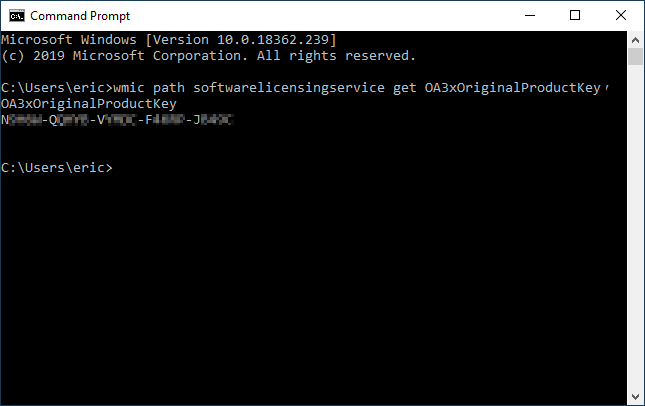
Figura 1. La finestra del prompt dei comandi che mostra la chiave OEM.
Questo suggerimento (13661) si applica a Windows 10.